docomoのSIMロック解除でエラーコード「43121」というのが出てきたけど、なんだろうこれ?どうすればいいの?
どうもこんにちは!尾崎(@s4224945)です。
こんな悩みをお持ちでないですか?
今回はdocomoのSIMロック解除でエラーコード「43121」が出たときの対処法です。
docomoのSIMロック解除エラー「43121」が出てきたときは本当に何かと思ってしまいました。何かくらいdocomo側で教えてもらいたいものですよね。
— オザキ (@s4224945) August 6, 2018
最近では結構広まってきたSIMロック解除の話ですが、まだまだ知られていないこともたくさんあります。
SIMロック解除をすると、他キャリアに移るときだったり、他キャリアのMVNOに移ることができ料金を抑えられることができます。
それだけではなく、海外旅行に行くときだってSIMだけ変えてしまえば自分の携帯電話を海外で使うことだってできちゃいます。
さてそんなSIMロックは、解除をする手続きだけではなく、キャリアの方でもさらに一回操作も必要になってくることが多々あります。
初めてSIMロックの手続きをする人にはなんでそうなるの?ということは結構あるかもしれません。
キャリアはドコモで 、手続き関係をしっかりしなければいけないところを確認してみました。
Contents
スポンサーリンク
ドコモのSIMロック解除時にエラーコード43121が出てしまった
上記の記事でもありましたが、今回ドコモオンラインで携帯電話を新たに購入してみました。
購入して意気揚々としていたところで、新しい端末で遊んでいましたが、
ふとSIMロックのことを思い出しSIMロック解除をいつも通り行ってみました。
ドコモオンラインでSIMロック解除するのはとても簡単で特に困ることは全くありません。
これはiPhoneもAndroidも特に変わることなく、
IMEIの番号を確認してドコモオンラインでSIMロック解除の手続きを行うというだけの手順です。
通常と同じようにドコモオンラインの手続きを進めていって、SIMロック解除完了と思っていたのですが、
その手前でエラーが発生してしまいました。
それがエラーコードの43121でした。
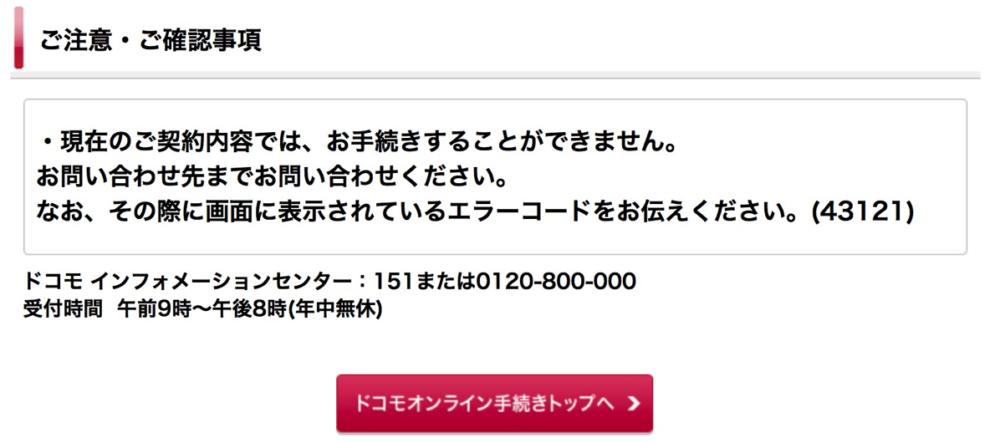
こんな調子でドコモのエラーコードの43121が発生してしまいます。
電話するのも面倒なんで、ネットを色々と探してみることにしました。
ドコモのエラーコード「43121」で一番最初に確認してみたいのはIMEI記入間違え
IMEI番号を間違えて入力したときにもこちらのエラーコード43121が出てしまうので気を付けましょう。
めっちゃ単純なんですけどこれだけでもこのエラーコード43121が出てしまうようです。
気を付けてもう一度入力してみましょう。
ドコモのエラーコード「43121」は「利用開始の手続き」が必要
調べてみるとエラーコード「43121」はオンラインで購入したもの利用開始の手続きと言うエラーでもありました。
オンラインで購入したものには別途手続きが必要ということになっているので、
今回は順を追って手続きの方法を確認してみましょう。
ドコモのサポートガイドにまずは行きましょう。
まずはオンラインショップの商品到着後の設定・開通をクリックします。

その後商品到着後の設定開通(利用開始の手続き)から該当の機種変更をした機種を選びます。
今回はドコモスマートフォンだったので、右の部分をおしました。
手順としては4点となっています。
2.データの移行
3.SIMカードの挿入差し替え
4.ご利用開始・切り替えの手続き
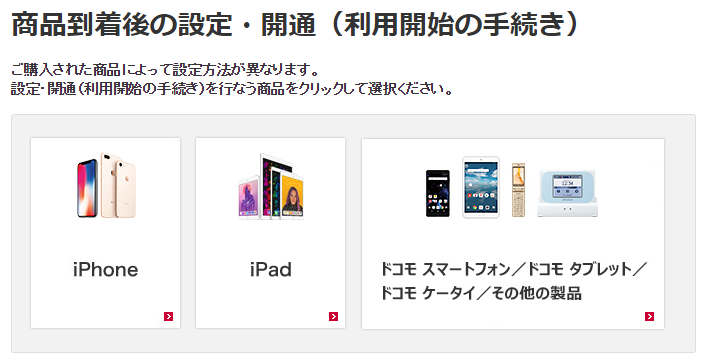
今回は既に123を終えていたため4から始めることにしました。
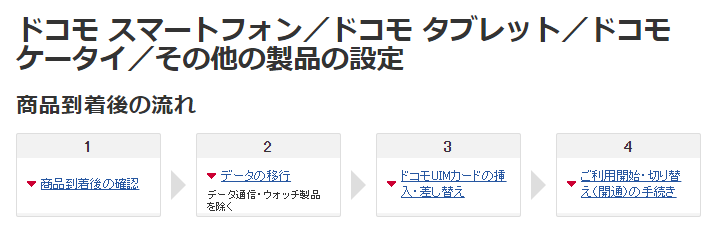
ちなみに4番のところをクリックすると詳しい手順が書いてあります。
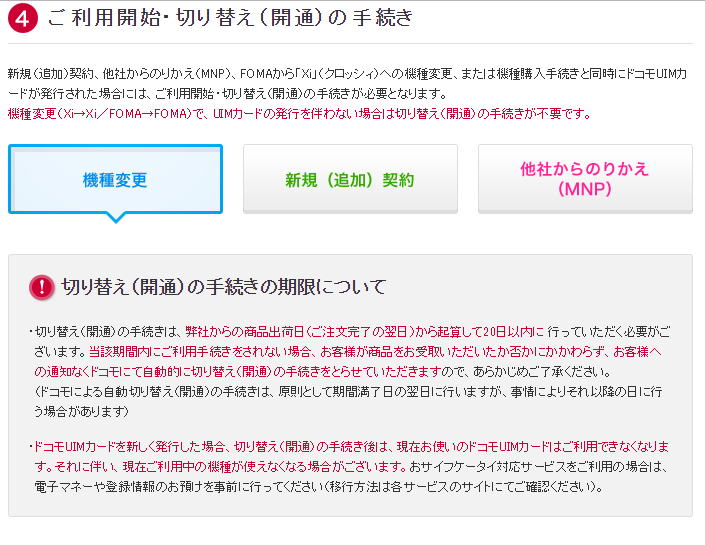
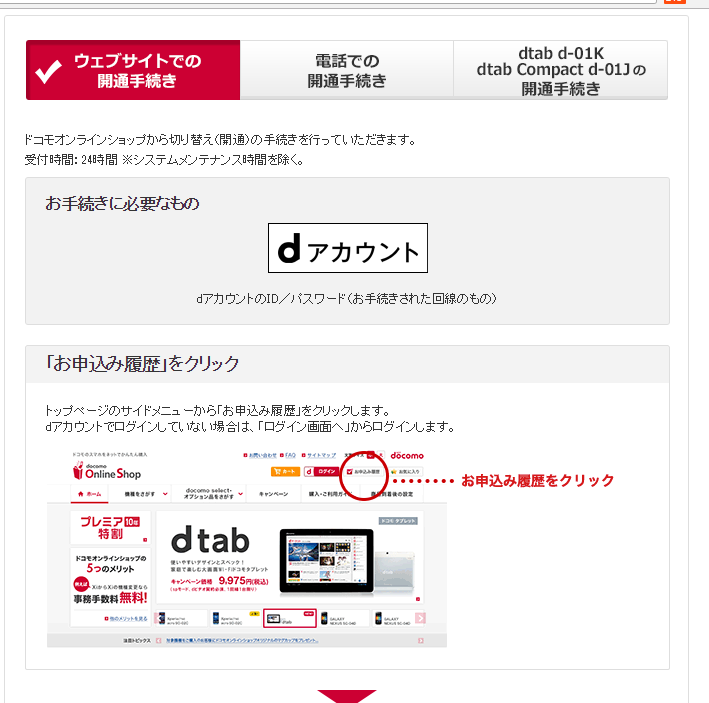
ドコモショップにあるマニュアルとは違いますが、
写真の灰色の部分の申し込み履歴のところをクリックすると、
切り替えのお手続きへと移動できます。

切り替え手続きはこの黄色い部分から行うことができます。

手続きは全く難しいこともなく、電話番号とメールアドレスを確認してあっさりと終わります。
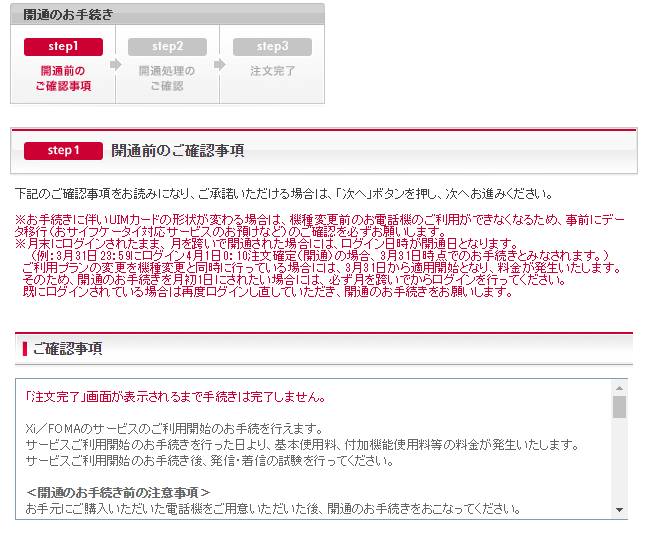
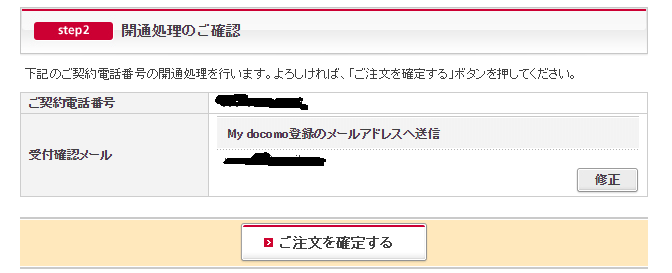
これ自体は全く難しいところはありません。
ただただ、確認して先に進むのみです。
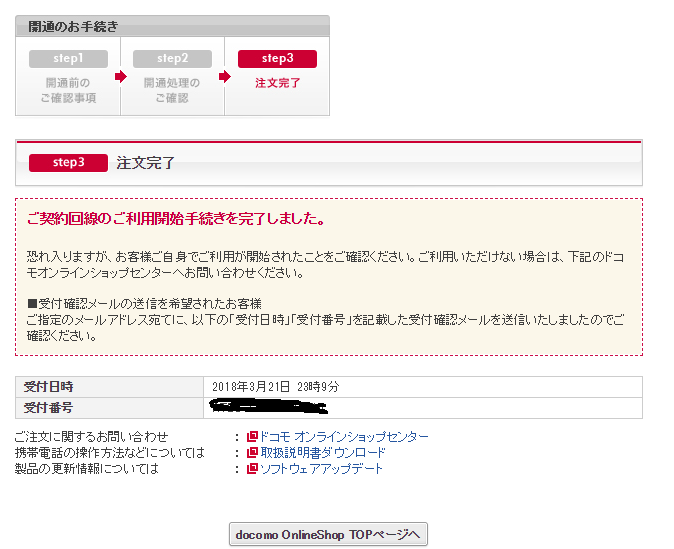
切り替え作業はこれで以上となります。
切り替え作業が終わり次第、SIMロック解除を作業しましょう!
ちなみに上記のリンク先でもありますが、iPhone、iPad、Androidと若干SIMロック解除手続きが機種によって変わります。
他社のSIMで解除確認をするのを忘れないようにしておきましょう。
料金確認画面でも機種変更をしておくことでエラーコード「43121」を防ぐ
あとは見落としがちですが、料金確認画面のところでも機種の変更の手続きをしておきます。
ただ単に現在機種変更した後の機種を選択するだけです。
その後オンラインでの手続き画面より、
SIMロック解除の手続きの部分を選択して IMEI 番号を入力して、
番号を入力して通常通りSIMロック解除するだけとなります。
エラーコード「43121」が出てきてしまったときに注意したいiPhoneの修理有無
ちなみに、スマートフォン、iPhoneを修理したりして、交換してしまうと同じようにエラーコード「43121」が出てしまうことがあるそうです。
私も一回iPhone7を修理に出したので、エラー43121が出たことがありました。
その時は初期不良により表参道のApple Storeにて交換をしていましたが、
その時新しい端末になった時点でiPhoneは購入時と別のIMEI番号になっているんです。
IMEI番号はSIMロック解除の時に必要なスマートフォン固有の番号で、これが一致しないとSIMロック解除はできません。
交換した端末でSIMロックを解除したい場合は「ドコモで管理されている昔のIMEI番号」でSIMロック解除申請をしなくてはいけません。
一度、新しいスマホまたはiPhoneのIMEIでSIMロック解除を弾かれてしまった場合は、購入時の箱などに書いてあるIMEI番号で試してみましょう。
昔のIMEI番号と現在のIMEI番号は連携されているそうで、昔のIMEI番号でSIMロックを解除したらそのまま現在のIMEI番号もロック解除されます。
下記の【UQ×mobile】UQモバイルのメリットとデメリット|乗り換え方法をご紹介!さんの記事も参考になりますよ。
エラー43121が出てきてしまったときのまとめ
つまり原因は下記の3点を確認する必要があります。
・利用者登録を行っているか?
・iPhoneを修理に出したか?
ドコモのオンラインショップで機種を購入した場合は必ず利用開始の手続きというものが発生してきます。
ここでエラーが出てしまうとドコモのエラーコード「43121」が発生してしまうことになります。
もちろんこれはやらなくても自動的にドコモが20日後に切り替えをしてくれるので特に困ることはないのですが、
機種を手に入れてからすぐにSIMロック解除をしなければいけないという方はこの利用開始の手続きというものを忘れずにしておきましょう。
▼こちらの記事もおススメ
ご覧いただきありがとうございました。
スポンサーリンク